Простий та швидкий посібник з root-доступу для Android

Після рутування вашого телефону Android ви отримуєте повний доступ до системи та можете запускати багато типів програм, які потребують root-доступу.
Android 12 нещодавно була доступна всім, хто користується смартфоном Pixel 3 або новішою моделлю, і Google пропонує більше контролю з рук користувачів, щоб вони могли налаштовувати пристрої на власний розсуд за допомогою Material You. Подобається вам це чи ні, Material You залишиться найбільш обговорюваною темою щодо цьогорічного випуску Android, оскільки він застосує індивідуальний підхід до всіх ваших програм, а також системного інтерфейсу користувача, тож немає двох пристроїв, які виглядатимуть чи почуватимуться однаково.
Google постійно розвиває підтримку Material You для свого набору програм для Android, включаючи Gboard , Google Search , Clock і Google app, остання з яких тепер отримує можливість додавати віджети Material You на головний екран. Однак у деяких користувачів нові віджети погоди не працювали належним чином на пристроях Pixel, і ця публікація допоможе вам вирішити цю проблему, якщо ви один із тих, хто має справу з нею.
Пов’язане: Android 12: як змінити годинник на екрані блокування
Чому ви бачите «Потрібне місцезнаходження» на погодному віджеті Pixel?
Після оновлення програми Google на вашому телефоні до останньої версії кілька користувачів виявили, що віджети погоди, додані на головний екран, не відображають жодної інформації у вікні віджетів. Обидва віджети 2 × 2 із завитками та довгастими віджетами відображаються як порожні з текстом «Потрібне розташування» у відповідних полях.
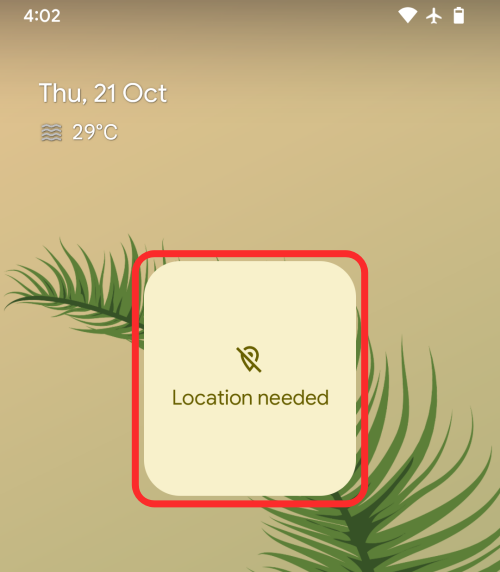
Якщо вам цікаво, чому відображається це повідомлення, це тому, що для відображення погоди у вашому поточному місці віджети потребують доступу до ваших GPS-координат. Цей доступ потрібно надати додатку Google, оскільки саме він переносить нові віджети погоди на головний екран Android 12.
Ми зіткнулися з точно такою ж проблемою, коли вперше додали віджети погоди Material You на головний екран телефону Pixel. Хоча віджети використали колірну схему на основі Material You, вони не показували ані дані про погоду, ані ваше поточне місцезнаходження, як це було задумано.
За темою: Android 12: як керувати екраном за допомогою мімічних жестів
Як вирішити проблему з віджетом погоди «Потрібне місцезнаходження» на Android 12
Якщо ви зіткнулися з цією проблемою «Потрібне місцезнаходження» під час застосування віджетів погоди на Android 12, у нас є виправлення, яке може вам підійти. Це передбачає надання додатку Google доступу до вашого точного місцезнаходження на постійній основі. Для цього вам потрібно отримати доступ до екрана інформації про програму програми Google, знайшовши піктограму програми та торкнувшись піктограми «i» у додатковому меню.
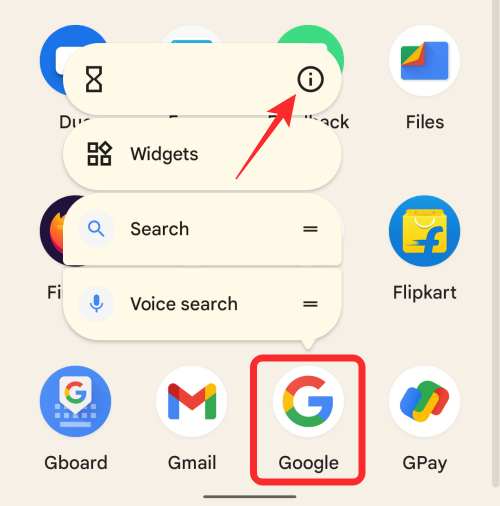
Крім того, якщо на вашому Pixel відкрита програма Google, проведіть пальцем угору, щоб відкрити «Останні», торкніться піктограми Google угорі та виберіть опцію «Інформація про програму».
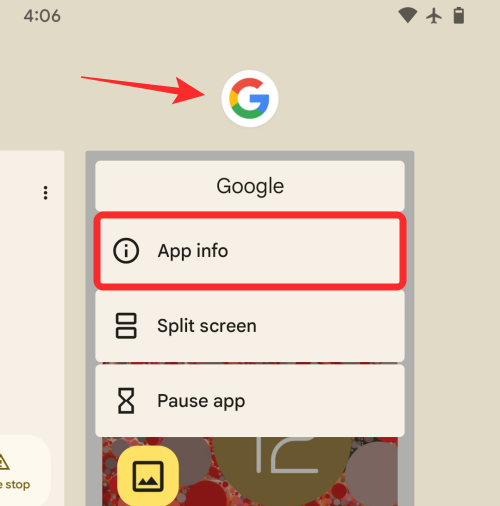
Коли з’явиться екран «Інформація про програму», натисніть «Дозволи».
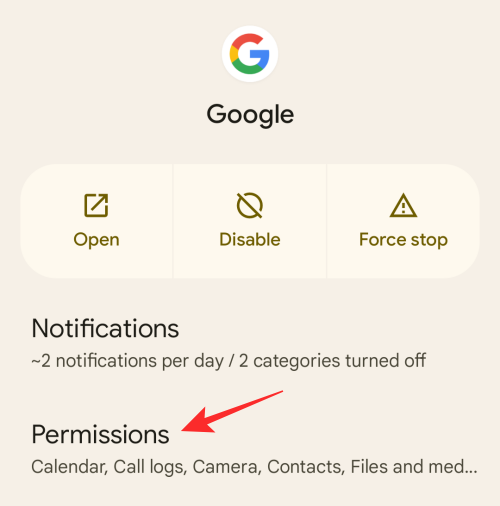
На наступному екрані виберіть розділ «Розташування».
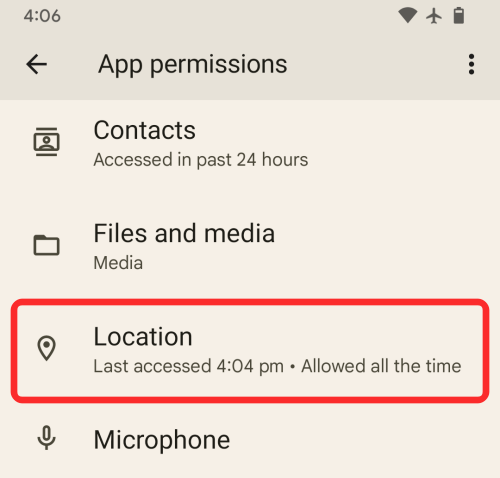
На екрані «Дозвіл на місцезнаходження» виберіть опцію «Дозволити весь час» у розділі «Доступ до місцезнаходження для цієї програми». Крім того, увімкніть перемикач поруч із «Використовувати точне місцезнаходження», щоб програма Google мала повний доступ до вашого точного місцезнаходження.
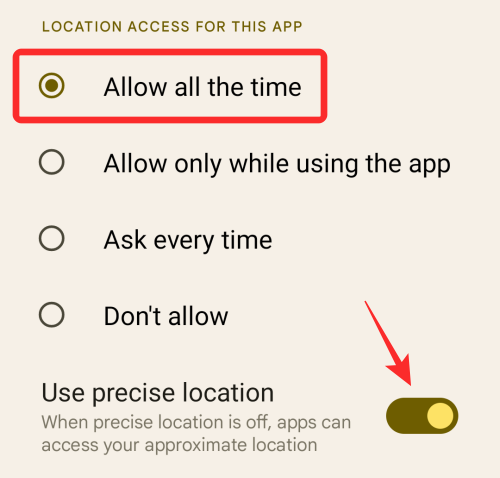
У нашому випадку на нашому пристрої Pixel було налаштовано таке ж налаштування, але проблема все одно була. Щоб вирішити цю проблему «Потрібне місцезнаходження», ми вимкнули, а потім знову ввімкнули перемикач «Використовувати точне місцезнаходження». Це закінчилося вирішенням проблеми, і ми нарешті могли бачити інформацію про погоду в нових віджетах.
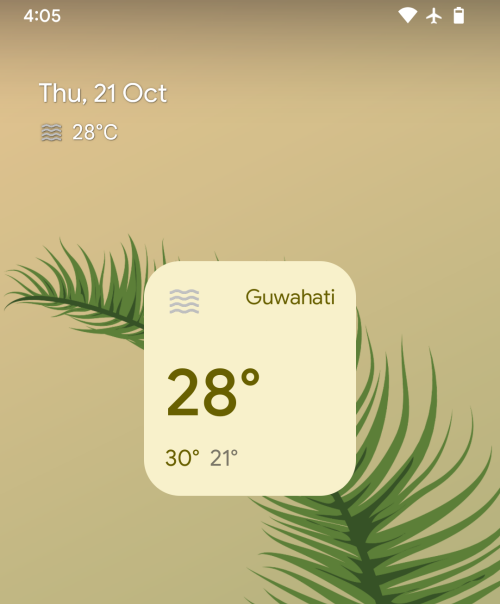
Це все, що вам потрібно знати про вирішення проблеми з віджетом погоди «Потрібне місцезнаходження» на Android 12.
ПОВ'ЯЗАНІ
Після рутування вашого телефону Android ви отримуєте повний доступ до системи та можете запускати багато типів програм, які потребують root-доступу.
Кнопки на вашому телефоні Android призначені не лише для регулювання гучності чи активації екрана. За допомогою кількох простих налаштувань вони можуть стати ярликами для швидкого фотографування, перемикання пісень, запуску програм або навіть активації функцій екстреної допомоги.
Якщо ви залишили ноутбук на роботі, а вам потрібно терміново надіслати звіт начальнику, що вам слід зробити? Використати смартфон. Ще більш складно перетворити телефон на комп’ютер для легшого виконання кількох завдань одночасно.
В Android 16 є віджети екрана блокування, за допомогою яких ви можете змінювати його на свій смак, що робить його набагато кориснішим.
Режим «Картинка в картинці» в Android допоможе вам зменшити відео та переглянути його в режимі «картинка в картинці», переглядаючи відео в іншому інтерфейсі, щоб ви могли займатися іншими справами.
Редагування відео на Android стане простим завдяки найкращим програмам та програмному забезпеченню для редагування відео, які ми перерахували в цій статті. Переконайтеся, що у вас будуть красиві, чарівні та стильні фотографії, якими можна поділитися з друзями у Facebook чи Instagram.
Android Debug Bridge (ADB) – це потужний та універсальний інструмент, який дозволяє виконувати багато завдань, таких як пошук журналів, встановлення та видалення програм, передача файлів, отримання root-прав та прошивка користувацьких ПЗУ, створення резервних копій пристроїв.
Завдяки програмам з автоматичним натисканням. Вам не доведеться робити багато чого під час гри, використання програм або завдань, доступних на пристрої.
Хоча чарівного рішення немає, невеликі зміни у способі заряджання, використання та зберігання пристрою можуть суттєво уповільнити знос акумулятора.
Телефон, який зараз подобається багатьом людям, – це OnePlus 13, адже, окрім чудового апаратного забезпечення, він також має функцію, яка існує вже десятиліттями: інфрачервоний датчик (IR Blaster).







